2016-04-20 16:21:32 k73电玩之家 作者:天使knight
第一步,也是最重要的一步,备份虚拟系统与真实系统。重要的事说三遍,备份备份备份!!!
1) 备份虚拟系统
把你目前3DS上正在使用的TF卡,插到电脑上,在你电脑上建立一个"A9LH备份"文件夹,然后再用emuNAND tool 1.3汉化版下载 导出虚拟系统,起名叫做EmuNand.bin,导出到"A9LH备份"文件夹。
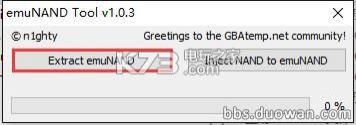
2 )格式化tf卡:
找一张新的tf卡,8g以上,并格式化。这里注意,原装4g卡空间是不够的,因为你一会做完虚拟系统分区,还得虚拟导出到tf卡。
PS1:这里解释一下我为什么非得要求用一张空tf卡:由于你的主题破解文件,虚拟系统文件,存档等等都在这张tf卡上,一会做初始化的动作很有可能会把你的tf卡东西搞没,所以建议你用空tf卡,这样做完A9LH之后直接换卡,省去了很多麻烦。
PS2:如果你只有一张TF卡,格式化之前,需要把你目前3DS使用的TF卡所有东西全部拷贝到电脑上,在你电脑刚才建立的"A9LH备份"文件夹中,里面新建一个子目录,叫做tf卡备份,tf卡内容全部剪切进去
格式化软件:推荐你使用MiniToolPartitionWizardHomeEdition进行格式化,选择主分区,格式为FAT32,其他默认。(如果你的TF卡有虚拟系统或者有其他隐藏分区,你得删除所有分区,如果是新的tf卡,只有一个分区,删除分区后,然后再格式化,如下图)。
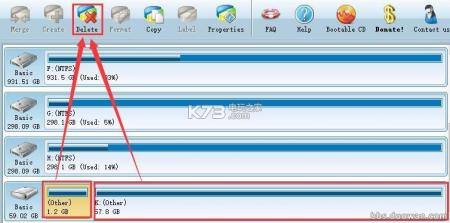
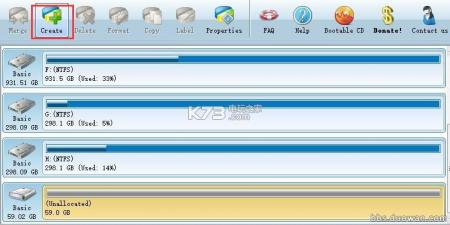
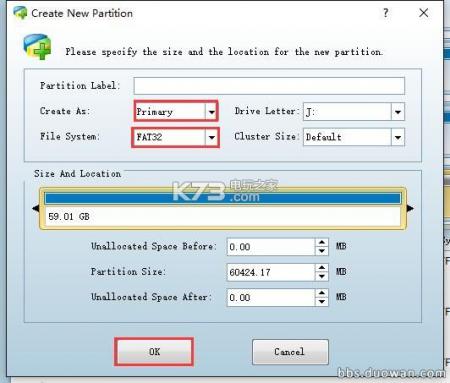
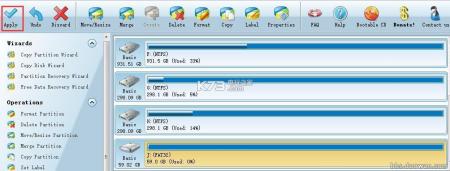
格式化完成之后,把网盘中的tf_O3DS/tf_N3DS.zip解压到你tf根目录,插回3ds
3)备份真实系统
开机进入3DS主界面,按住L+R启动浏览器扫码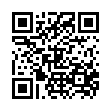 进入HBL选单,选择Decrypt9WIP并进入,备份真实系统(HBL进入Decrypt9不是每次都成功,如果你进入时,黑屏了半分钟,那么强制关机再重新进入,直到出现菜单为止)
进入HBL选单,选择Decrypt9WIP并进入,备份真实系统(HBL进入Decrypt9不是每次都成功,如果你进入时,黑屏了半分钟,那么强制关机再重新进入,直到出现菜单为止)
操作流程:进HBL选单>>运行Decrypt9WIP>>选择sysNand Options>>选择sysNand Backup/Restore>>选择NAND Backup>>按方向键上 确定备份名称为sysNand.bin>>按A开始备份,待右下角100%备份完成后,按B一路返回
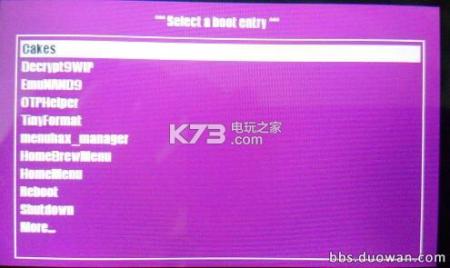

4 )把刚才备份到tf卡上的sysNand.bin和emuNand.bin剪切到你电脑上的"A9LH备份"文件夹,存好,后面还会用到。拷完之后,把卡插回3DS,一路按B返回到顶,按start重启。
PS:记住这两个nand文件的名字,这俩是你之前系统的原始备份。
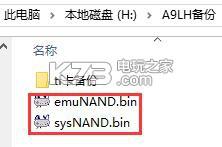
k73网友 2016-07-29 15:18:59 15:18
k73网友 2016-07-11 16:19:35 16:19